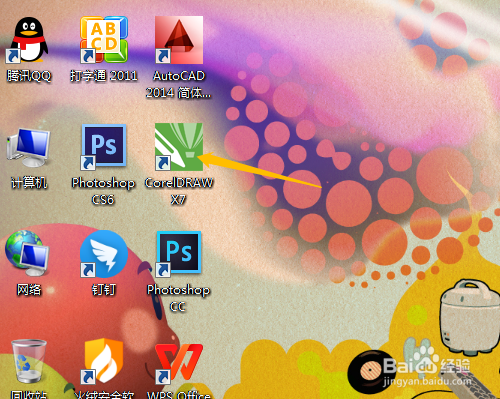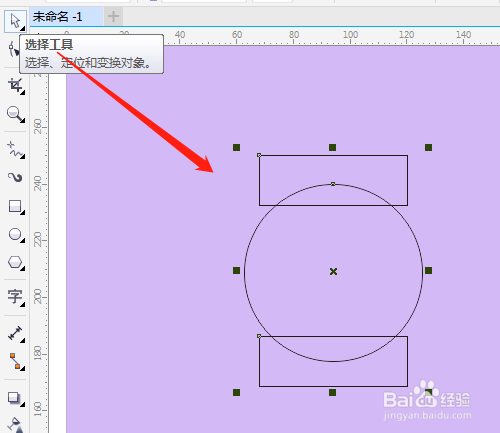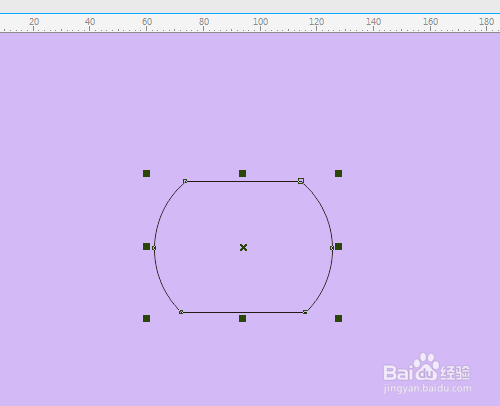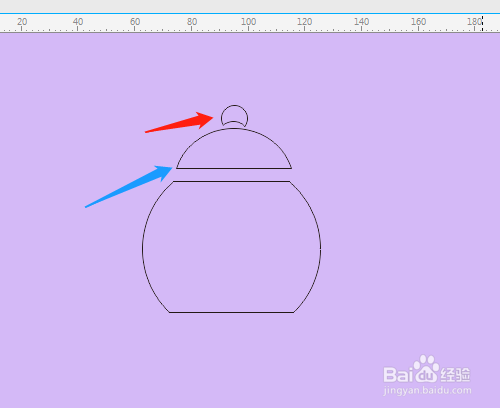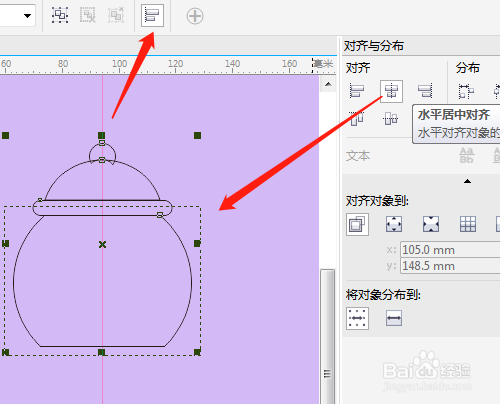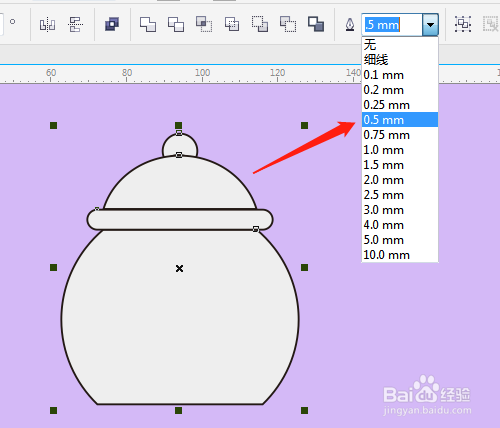CorelDRAW 绘制罐子的方法
1、1.双击打开桌面上的CorelDRAW X7软件。
2、2.单击选椭圆形工具绘制出椭圆。
3、3.用矩形工具绘制出矩形并复制一个。
4、4.单击选择工具框选椭圆和矩形,单击属性栏中移除前面对象。
5、5.用类型的方法绘制出上面部分图形,再绘制一个矩形,用形状工具调整弧度。
6、6.选定所有对拇峨镅贪象,单击对齐与分布,选水平居中对齐。填充颜色。选定最上面图形并右击,顺序,到图层后面。框选所有图形改轮廓宽度为0.5mm。
声明:本网站引用、摘录或转载内容仅供网站访问者交流或参考,不代表本站立场,如存在版权或非法内容,请联系站长删除,联系邮箱:site.kefu@qq.com。
阅读量:51
阅读量:85
阅读量:96
阅读量:31
阅读量:60